Konfigurieren Sie Zweigstelle-zu-SD-WAN Hubs-VPN, um eine VPN-Verbindung zwischen Zweigstelle und Hubs herzustellen.
Prozedur
- Navigieren Sie in SD-WAN Orchestrator zu Konfigurieren (Configure) > Profile (Profiles).
Die Seite Konfigurationsprofile (Configuration Profiles) wird angezeigt.
- Wählen Sie ein Profil aus, in dem Sie Cloud-VPN konfigurieren möchten, und klicken Sie auf das Symbol unter der Spalte Gerät (Device).
Die Seite Geräteeinstellungen (Device Settings) wird für das ausgewählte Profil angezeigt.
- Navigieren Sie zum Bereich Cloud-VPN (Cloud VPN) und aktivieren Sie Cloud-VPN, indem Sie die Umschaltfläche auf Ein (On) festlegen.
- Aktivieren Sie zum Konfigurieren von Zweigstelle-zu-SD-WAN Hubs unter Zweigstelle-zu-Hubs (Branch to Hubs) das Kontrollkästchen Aktivieren (Enable).
- Klicken Sie auf den Link Hubs auswählen (Select Hubs). Die Seite Cloud-VPN-Hubs verwalten (Manage Cloud VPN Hubs) wird für das ausgewählte Profil angezeigt.
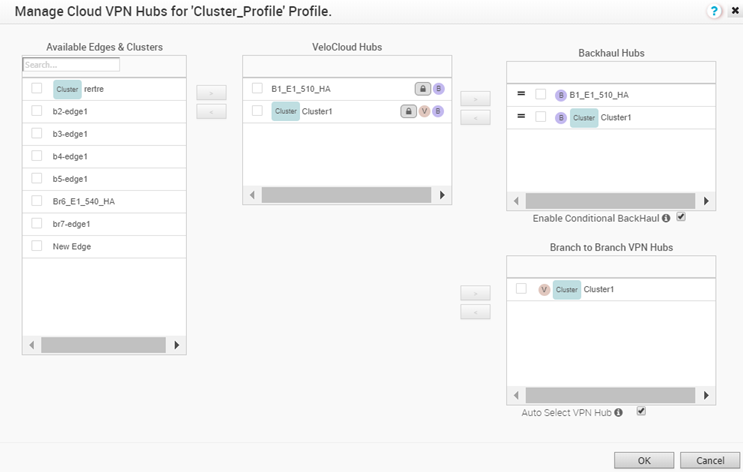
- Unter Verfügbare Edges und Cluster (Available Edges & Clusters) können Sie die Edges auswählen und konfigurieren, die als SD-WAN Hubs oder Backhaul-Hubs eingesetzt werden sollen. Wahlweise können Sie im Zweigstellenprofil Zweigstelle-zu-Zweigstelle-VPN-Hubs auswählen, indem Sie die Pfeilschaltfläche > oder < verwenden.
Hinweis: Ein Edge-Cluster und ein einzelner Edge können gleichzeitig als Hubs in einem Zweigstellenprofil konfiguriert werden. Sobald Edges einem Cluster zugewiesen sind, können sie nicht mehr als einzelne Hubs zugewiesen werden.Hinweis: Zweigstelle-zu-Zweigstelle-VPN mit Hubs funktioniert unabhängig davon, ob es sich um Cluster oder einzelne Edges handelt. Zum Konfigurieren von Zweigstelle-zu-Zweigstelle-VPN mit Hubs, die auch Edge-Cluster sind, können Sie einen Hub aus dem Bereich Hubs auswählen und ihn in den Bereich Zweigstelle-zu-Zweigstelle-VPN-Hubs (Branch to Branch VPN Hubs) verschieben. Es wird empfohlen, das Kontrollkästchen VPN-Hub automatisch auswählen (Auto Select VPN Hub) zu aktivieren, sodass der Edge den besten Hub für die Herstellung der Zweigstelle-zu-Zweigstelle-Hub-Verbindung auswählt.
- Zum Aktivieren von bedingtem Backhaul aktivieren Sie das Kontrollkästchen Bedingtes Backhaul aktivieren (Enable Conditional BackHaul).
Wenn der bedingte Backhaul (CBH) aktiviert ist, kann der Edge ein Failover von internetgebundenem Datenverkehr (direkter Internetdatenverkehr, Internet über SD-WAN Gateway und Datenverkehr für Cloud-Sicherheit über IPsec) zu MPLS-Verbindungen durchführen, wenn keine öffentlichen Internetverbindungen verfügbar sind. Wenn die Funktion „Bedingter Backhaul“ aktiviert ist, unterliegen standardmäßig alle Unternehmensrichtlinienregeln auf der Zweigstellenebene dem Failover des Datenverkehrs über bedingten Backhaul. Sie können den Datenverkehr vom bedingten Backhaul basierend auf bestimmten Anforderungen für ausgewählte Richtlinien ausschließen, indem Sie diese Funktionen auf der ausgewählten Unternehmensrichtlinienebene deaktivieren. Weitere Informationen finden Sie unter Bedingter Backhaul.
- Klicken Sie auf Änderungen speichern (Save Changes).